Cómo crear un enlace, url o link personalizado usando el acortador Bitly
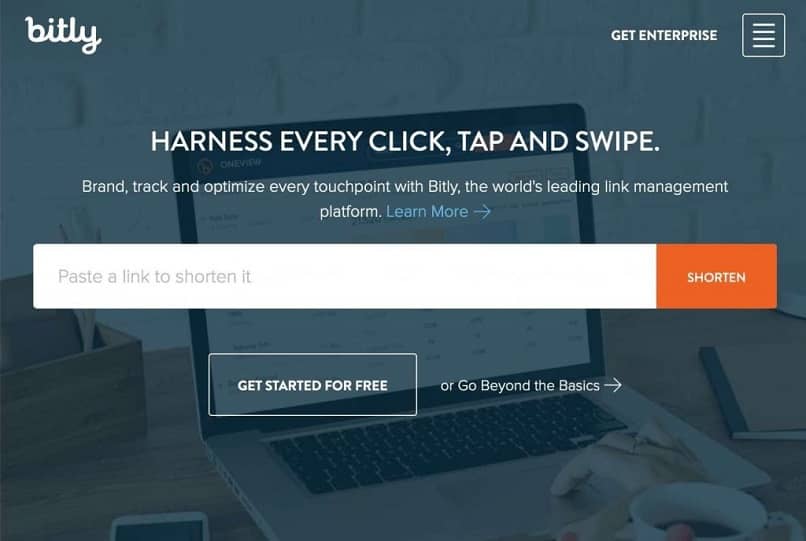
Seguro en alguna ocasión mientras estás en Internet has visto direcciones que se ven incompletas en la barra de navegación; esto es muy común cuando se crean blog con artículos de títulos extensos, son páginas que poca gente logra recordar para poder compartirlas o hacer futuras visitas para solucionarlos han surgido algunas empresas que se dedican a acortar direcciones URL o personalizar los enlaces; con el fin de que cualquier usuario pueda recordarlas con mucha más facilidad, Bitly presta ese servicio, aquí te enseñamos como crear un enlace usando Bitly.
¿Cómo son los enlaces acortados en Bitly?
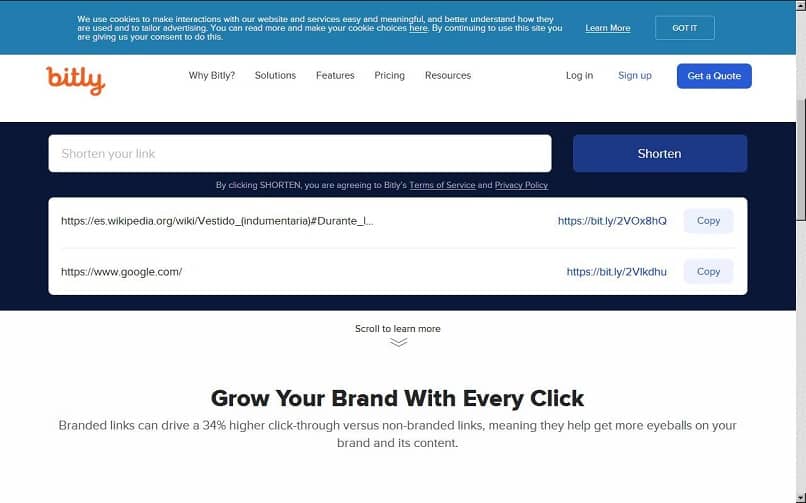
Para entender mejor como es un enlace acortado pondremos primero como ejemplo un artículo de Wikipedia con una URL muy larga en su versión con el servicio acortador de Bitly:
- https://bit.ly/2VOx8hQ
El resultado se ve a simple vista, es mucho más fácil recordar el enlace de Bitly que la URL original de Wikipedia; sin embargo es mejor disponer de un link reducido y que además esta personalizado, ya que este tipo de link contienen palabras descriptivas, en vez de un código alfanumérico.
¿Cómo crear un enlace acortado y personalizado usando Bitly?
Para crear un enlace, link o URL para redes sociales con el acortador Bitly sólo hay que ingresar a la página https://bitly.com/, colocar la dirección en el campo de texto, visible en el centro del sitio y presionar el botón “Shorten” de color azul a su lado; luego de eso veremos un recuadro más abajo con el enlace original, el nuevo de Bitly y un botón “Copy” para copiar el link acortado.
Podemos crear varios enlaces cortos de manera gratuita; pero para los casos en que la necesidad de enlaces cortos sea grande, esta compañía tiene planes que ofrecen otras ventajas; al igual que herramientas que una cuenta gratis no dispone; podrás ver más detalles en la siguiente dirección web: https://bitly.com/pages/pricing.
Para crear un enlace personalizado en Bitly; lo primero que debes hacer es ingresar a tu cuenta de usuario, sino la tienes debes registrarte en la página pulsando el botón “Sign up”; verás 3 planes disponibles pero eliges la que dice “Get started for free”, para ir a un formulario de registro en donde introducirás un usuario, tu email y clave.
Luego deberás seleccionar tu tipo de sector o actividad económica de una lista y responder 3 preguntas adicionales sobre el uso que le darás a la cuenta (personal, profesional o ambas), el tipo de empresa y tareas que desempeñas en tu trabajo; al culminar recibirás un mensaje en tu correo con un enlace que debes presionar para confirmar su validez y listo.
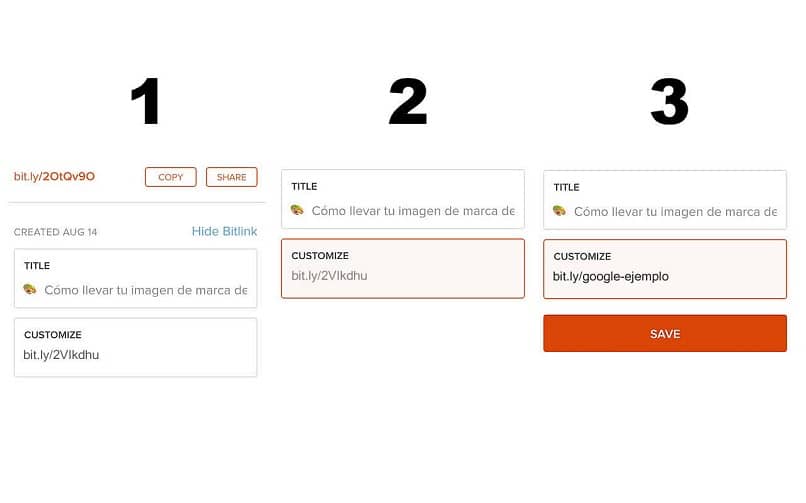
Teniendo tu cuenta registrada; entras a tu cuenta de Bitly y creas el link acortado de la forma como ya hemos explicado. Por ejemplo podemos poner la URL https://www.google.com/ y como resultado tendremos https://bit.ly/2VIkdhu; para personalizar cualquier enlace sólo debemos seleccionarlo con el ratón y automáticamente el mismo campo se vuelve editable.
Lo que quiere decir que podemos poner el nombre del link a nuestro gusto; siempre y cuando no sobre pase el límite de caracteres no contenga algunos caracteres especiales; que no son permitidos en las URL y esté disponible (no pueden haber 2 enlaces iguales en Internet); siguiendo con el ejemplo anterior podemos personalizar el link a https://bit.ly/google-ejemplo.
Finalizamos el proceso presionado el botón “SAVE” de color naranja; más arriba encontraremos los botones para copiar y para compartir el link a en nuestra website o en las redes sociales (“COPY” y “SHARE” respectivamente) ; brindándonos una gran ventaja porque esta clase de URL se comparten masivamente por su sencillez. Ya sabes como puedes crear un enlace o link usando Bitly.